Канбан родом з Японії і був розроблений Toyota ще в 1947 році. Сьогодні багато компаній використовують метод Канбан для покращення свого робочого процесу.
У сьогоднішній статті ми поговоримо про найкраще програмне забезпечення Kanban на ринку.
Яке програмне забезпечення Kanban найкраще для ПК?
Trello
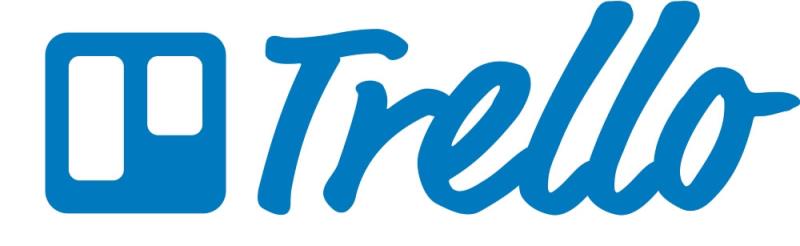
Trello надає інструменти для визначення проектів та їхніх вимог, а також включає цифрову інформаційну панель, на якій можна створювати, організовувати та розставляти пріоритети дії.
Система карток дозволяє членам команди взаємодіяти та співпрацювати над проектами, дозволяючи користувачам додавати коментарі, посилання, файли та фотографії до файлів проекту.
Trello має три рівні цін. «Безкоштовний» рівень пропонує картки, списки, картки, учасників, контрольні списки та необмежену кількість вкладень. Він також включає живлення для кожної карти, і ви можете вкладати файли розміром до 10 МБ або підключати будь-який файл зі своїх облікових записів Google Drive, Dropbox, Box або OneDrive.
Пакет «Бізнес-клас» коштує 9,99 доларів США (7,80 фунтів стерлінгів) на місяць за умови щорічної оплати. Тут є все, що може запропонувати рівень «Безкоштовний», на додаток до необмежених бонусів, інтеграції Bitbucket, Evernote, Google Hangouts тощо.
Що стосується вкладень, ви можете прикріпити файли розміром до 250 МБ. Ви також можете впорядкувати всі свої записи за допомогою колекцій, перевірити, хто може переглядати ваші списки, скористатися обмеженими запрошеннями на підписку тощо.
План «Enterprise» коштує до 20,83 доларів США (16,28 фунтів стерлінгів) за умови щорічної оплати. Він поставляється з усіма функціями пакету «Бізнес-клас» на додаток до двофакторної автентифікації, персоналізованої допомоги при адаптації, повної перевірки юридичної угоди, покращеної угоди про рівень обслуговування, шифрування файлів у стані спокою, виявлення вторгнень та індивідуальної перевірки безпеки.
Інтерфейс Trello чистий і свіжий. Також дуже легко орієнтуватися. Ваша команда може створювати вкладки на головній інформаційній панелі або на вкладці «Вкладки», і кожній вкладці можна присвоювати назву відповідно до проекту.
Потім ви можете додати дії «Зробити», «Робити» та «Готово». Їх можна запланувати на певні дати та години.
Trello — простий у використанні, гнучкий і веселий інструмент управління проектами. Включає зручну функцію перетягування під час роботи з картками.
Крім того, Trello легко переглядати та легко керувати. Ви можете керувати своєю командою та її завданнями за допомогою кожної створеної таблиці.
Все відображається впорядковано та послідовно, і у вас не буде проблем стежити за ходом вашого проекту через цю платформу.
Отримайте Trello
MeisterTask
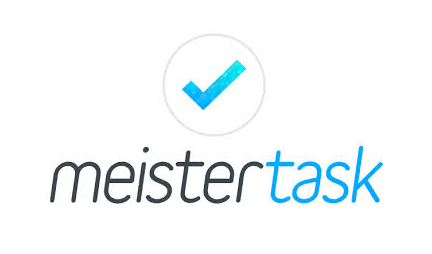
MeisterTask має зручний і простий інтерфейс, що дозволяє швидко та легко переглядати всі свої завдання. Що стосується завдань, то їх можна легко організувати або призначити за допомогою методу перетягування.
Варто зазначити, що цей сервіс повністю підтримує MindMeister, що дозволяє вам проводити мозковий штурм зі своєю командою в режимі реального часу. Ви можете додати додаткову інформацію до кожного завдання, як-от термін виконання, файли та контрольні списки.
Ви також можете обговорити завдання з членами вашої команди в режимі реального часу. Сервіс також підтримує пов’язані завдання, що дозволяє зосередитися як на поточних, так і на пов’язаних завданнях.
Сервіс також підтримує автоматизацію і працює з такими сервісами, як Dropbox, GitHub, Zendesk, Box, Bitbucket або Google Drive.
Запустіть сканування системи, щоб виявити потенційні помилки

Завантажте Restoro
PC Repair Tool

Натисніть Почати сканування, щоб знайти проблеми Windows.

Натисніть Виправити все, щоб вирішити проблеми із запатентованими технологіями.
Запустіть сканування ПК за допомогою Restoro Repair Tool, щоб знайти помилки, що спричиняють проблеми з безпекою та уповільнення роботи. Після завершення сканування процес відновлення замінить пошкоджені файли на нові файли та компоненти Windows.
Послуга безкоштовна для користувачів і пропонує необмежену кількість проектів. За плату в розмірі 8,33 євро за користувача на місяць, щоб мати деякі додаткові функції, зокрема звіти про продуктивність.
Отримайте MeisterTask
Підвищте свою продуктивність за допомогою цих програм моніторингу співробітників
Всі речі
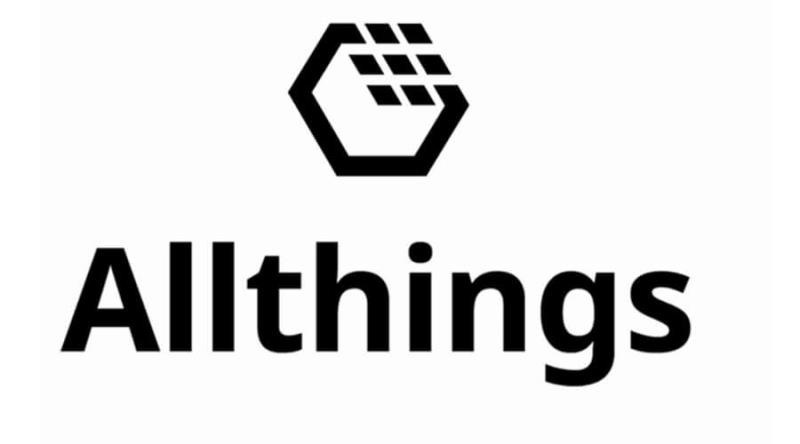
AllThings поєднує в собі простоту керування класичними списками справ із дисплеєм у стилі Канбан. Список містить перелік видів діяльності, кожна з яких призначена для ресурсу, із кінцевим терміном, пріоритетом та іншими елементами класифікації.
Якщо потрібно, ви можете розставити пріоритети завдань і відрізнити важливі завдання від менш важливих. Звичайно, ви можете створювати повторювані завдання та встановлювати терміни для кожного завдання.
Також є вбудований монітор часу, тож ви можете легко виміряти кількість часу, витраченого на виконання кожного завдання. Що стосується співпраці, то ви можете легко обмінюватися документами та залишатися на зв’язку зі своєю командою в режимі реального часу, працюючи над певним завданням.
Що стосується інтеграції, AllThings працює з Evernote, Basecamp, Gmail, Google Docs, Slack, Dropbox та багатьма іншими сервісами.
AllThings безкоштовний для необмеженої кількості користувачів і до 5 проектів. За плату в розмірі 3,99 $ на користувача/місяць ви можете розширити кількість проектів і отримати доступ до розширених функцій.
Отримати все
KanbanFlow

Цей сервіс має неймовірно дружній користувальницький інтерфейс, а всі ваші завдання акуратно розділені на стовпці. Щоб підвищити продуктивність, ви можете обмежити кількість завдань у стовпці та змусити свою команду зосередитися на поставлених завданнях.
Також доступні підзавдання, які дозволяють розбити завдання на сегменти, які легко керувати.
Додаток також підтримує різні фільтри, що дозволяють легко відображати завдання за певними критеріями.
За потреби ви можете налаштувати пов’язані завдання або завдання, які виконуватимуться щотижня або щодня. Служба також дозволяє ділитися файлами, і вона повністю сумісна з такими службами зберігання, як Dropbox, Box і Drive.
Послуга безкоштовна для користувачів і необмежену кількість проектів. Плата за преміум-функції, такі як прогнозування, налаштування інформаційної панелі та підтримка хмарного сховища, 5 доларів США за користувача на місяць.
Отримайте KanbanFlow
Переваги Kanban очевидні: проста інтеграція, постійне вдосконалення робочих процесів, висока прозорість.
Послуги, описані в цій статті, є найкращими програмами Kanban на ринку.
Якщо ви вирішите скористатися одним із них, не соромтеся залишити нам свій відгук у розділі Коментарів нижче.
ЧИТАЙТЕ ТАКОЖ:
 Ви все ще маєте проблеми? Виправте їх за допомогою цього інструменту:
Ви все ще маєте проблеми? Виправте їх за допомогою цього інструменту:
Завантажте цей інструмент для ремонту ПК з рейтингом «Чудовий» на TrustPilot.com (завантаження починається на цій сторінці).
Натисніть Почати сканування, щоб знайти проблеми Windows, які можуть спричиняти проблеми з комп’ютером.
Натисніть Виправити все, щоб вирішити проблеми із запатентованими технологіями (ексклюзивна знижка для наших читачів).
Цього місяця Restoro завантажили 540 432 читачі.

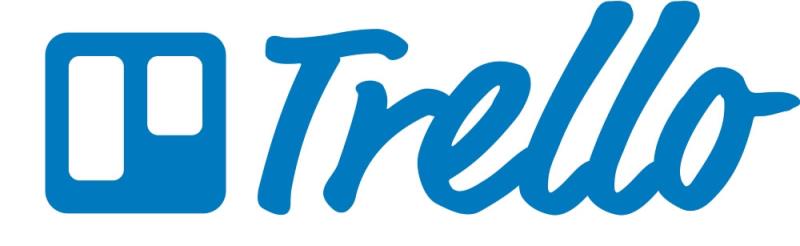
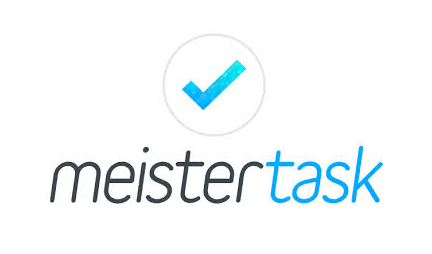



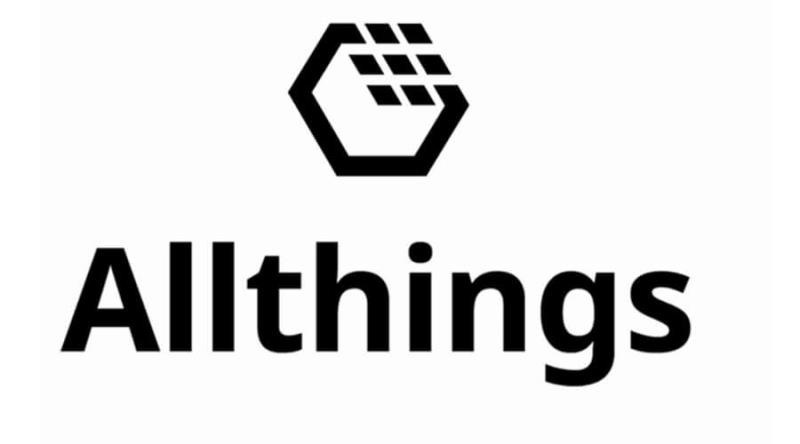

 Ви все ще маєте проблеми? Виправте їх за допомогою цього інструменту:
Ви все ще маєте проблеми? Виправте їх за допомогою цього інструменту:






















